win7用户备份C盘实用简单教程
电脑总是在不经意间就出现问题,所以备份C盘成为我们的一个习惯。那么windows7如何备份系统呢?今天小编就为大家带来实用教程。
windows7常见的几直阜莘椒ㄈ缦拢
1.使用win7自带的系统来备份
此备份方法优点:备份速度快,支持光盘备份win7,光盘备份压缩率65%。在硬盘上多次备份win7同一个镜像时,镜像增大不明显。操作简单。重启进入win7系统修复,支持镜像还原。
此备份方法缺点:单次备份win7于硬盘上几乎无压缩,还原后win7系统占用比之前大,镜像可删。
备份方法:
1、点开始——控制面板;
2、点【备份您的计算机】;

3、点设置备份;

4、选择要保存的位置,点下一步;
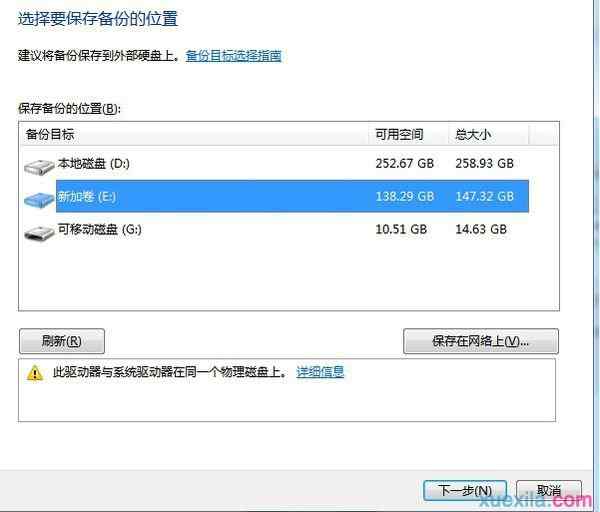
5、选中【让我选择】,点下一步;
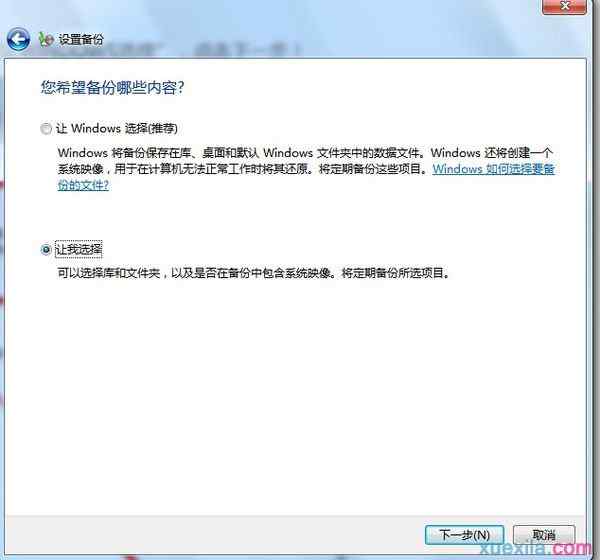
6、选择要保存的个人数据;
7、开始备份。
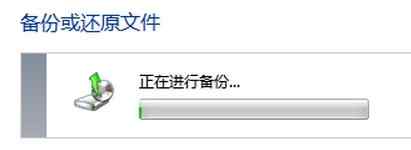
2.利用用ghost对win7备份
此备份方法优点:压缩率高,备份win7在硬盘上压缩率75%左右。
此备份方法缺点:速度比win7自带备份功能低,镜像可删,开机有启动项,某些版本不支持
win7光盘备份方法:直接下载ghost安装,启动ghost备份,还原时,在win7开机时有启动项,选择ghost进入操作。
3.使用ghost绿色备份
此备份方法优点:压缩率高,可以win7界面下执行,也可在win7修复平台执行备份或还原,某些版本是中文平台,win7开机无启动项。
此备份方法缺点:不支持光盘备份win7,镜像可删,系统进不去时,开启ghost绿色备份win7麻烦。
方法:下载绿色版,把软件放在分区根目录或二级目录。可直接在win7下启动备
份还原功能。也可以重启进入win7的修复界面,选择“命令提示符”,打开ghost
绿色版的绿件进行备份。
4.使用一键还原精灵对win7备份(如果有支持的话)
此备份方法优点:分出一个隐藏分区,百毒不侵,压缩率高,可设置密码,镜像不可删,安全性高
此备份方法缺点:有启动项,不支持光盘备份win7
备份方法:直接下载一键还原,安装。但是对硬盘分区要求较严格,如果硬盘分区有错,就无法安装也不能分出隐藏分区。安装会失败。安装成功后,就已经从硬盘末分区再分出一块隐藏分区来做为一键还原win7系统了。这块分区基本上是百毒不侵的。安装完后,重启就可以按F11进入,进行备份还原win7了。根据经验,速度其实比win7自己的备份功能要慢(压缩需要较多时间)。还原的时间差不多。
本文链接://www.desktx.com.cn/news/diannaojiqiao/6970.html
 Win10C盘满了怎么办 Win10C盘怎么清理
Win10C盘满了怎么办 Win10C盘怎么清理
不少用户在使用Win10系统的时候,发现用久了Win10越来越卡,一看C盘发现C盘已经快满了,大多数人很是奇怪,自己从没有往C盘安装过文件,怎么会突然就红了呢?想要流畅运行Win10,Win10C盘清理的方法必须要学!
2018-07-18 16:18:03 电脑太卡怎么解决?电脑太卡怎么办?
电脑太卡怎么解决?电脑太卡怎么办?
电脑太卡是什么感觉,开个网页要等、打开软件要等,最恐怖的是点一下鼠标也要等,解决电脑卡顿刻不容缓,下面就一起来看看有什么办法可以解决卡顿问题。
2018-07-13 16:13:35 忘记宽带密码了怎么办?教你两招
忘记宽带密码了怎么办?教你两招
当我们的路由器重置或者换新路由器之后,首先就要对路由器进行重新设置,在这个时候就要用到宽带账号密码了。但是很多小伙伴由于忘记了宽带密码,导致无法拨号上网或者设置路由器上网。那么,宽带密码忘记了怎么办?下面桌面天下网的小编就来教大家2种解决方法。
2017-06-20 16:37:15 电商能用一个CPU从你手上能赚多少?
电商能用一个CPU从你手上能赚多少?
在现在电商发展迅猛的时代里,想要知道电商从我们手上赚到了多少钱,那么就要搞清楚,电商所出售的产品的出货价到底是多少。但是要知道这个也不简单啊。
2017-06-17 14:54:18














